【摘要】:S7-200 SIM 2.0仿真软件的界面友好,使用非常简单,下面以如图3-83所示的程序的仿真为例介绍S7-200 SIM 2.0的使用。2)打开S7-200 SIM 2.0软件,选择菜单栏中的“配置”→“CPU型号”命令,弹出“CPU Type”对话框,选定所需的CPU,如图3-84所示,再单击“Accept”(确定)按钮即可。与PLC相比,仿真软件有省钱、方便等优势,但仿真软件毕竟不是真正的PLC,它只具备PLC的部分功能,不能实现完全仿真。
S7-200 SIM 2.0仿真软件的界面友好,使用非常简单,下面以如图3-83所示的程序的仿真为例介绍S7-200 SIM 2.0的使用。
1)在STEP7-Micro/WIN SMART软件中编译如图3-83所示的程序,再选择菜单栏中的“文件”→“导出”命令,并将导出的文件保存,文件的扩展名为默认的“.awl”(文件的全名保存为123.awl)。
2)打开S7-200 SIM 2.0软件,选择菜单栏中的“配置”→“CPU型号”命令,弹出“CPU Type”(CPU型号)对话框,选定所需的CPU,如图3-84所示,再单击“Accept”(确定)按钮即可。
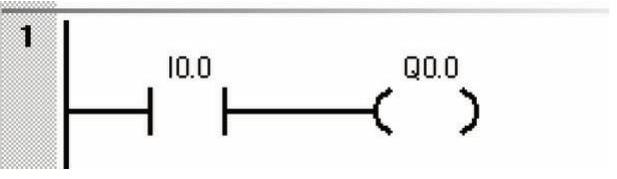
图3-83 示例程序
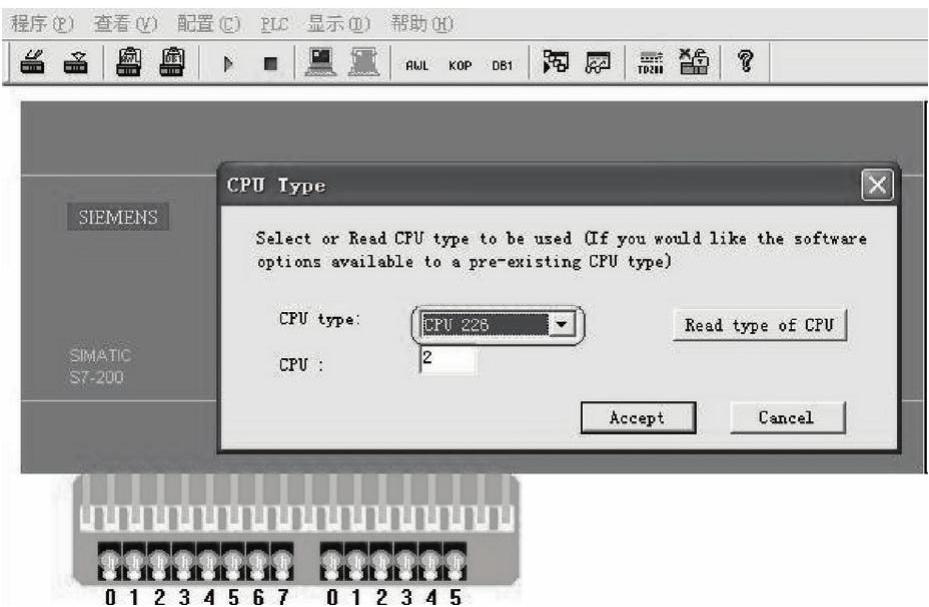
图3-84 CPU型号设定
3)装载程序。单击菜单栏中的“程序”→“装载程序”命令,弹出“装载程序”对话框,设置如图3-85所示,再单击“确定”按钮,弹出“打开”对话框,如图3-86所示,选中要装载的程序“123.awl”,最后单击“打开”按钮即可。此时,程序已经装载完成。
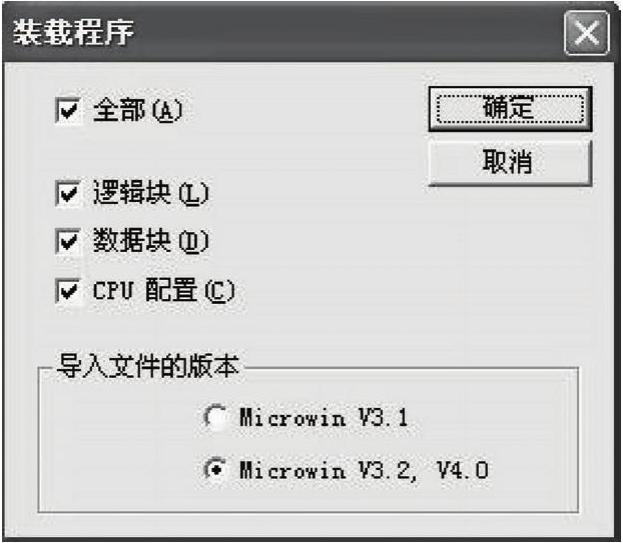 (www.daowen.com)
(www.daowen.com)
图3-85 装载程序

图3-86 打开文件
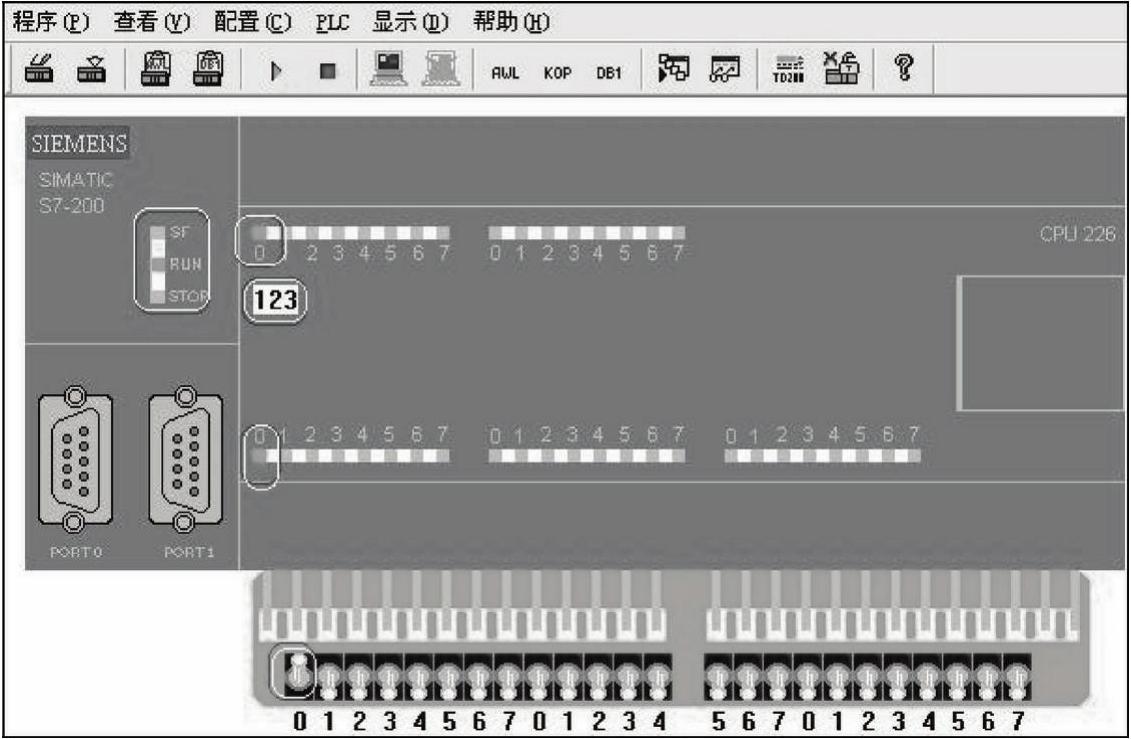
图3-87 进行仿真
4)开始仿真。单击工具栏上的“运行”按钮  ,运行指示灯亮,如图3-87所示,单击按钮“I0.0”,按钮向上合上,PLC的输入点“I0.0”有输入,输入指示灯亮,同时输出点“Q0.0”输出,输出指示灯亮。
,运行指示灯亮,如图3-87所示,单击按钮“I0.0”,按钮向上合上,PLC的输入点“I0.0”有输入,输入指示灯亮,同时输出点“Q0.0”输出,输出指示灯亮。
与PLC相比,仿真软件有省钱、方便等优势,但仿真软件毕竟不是真正的PLC,它只具备PLC的部分功能,不能实现完全仿真。
免责声明:以上内容源自网络,版权归原作者所有,如有侵犯您的原创版权请告知,我们将尽快删除相关内容。







